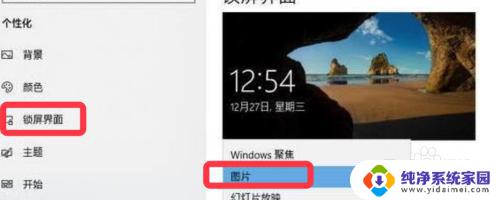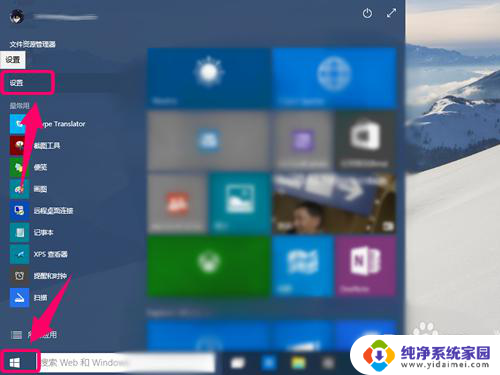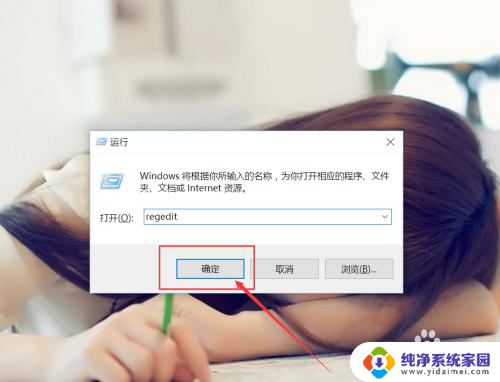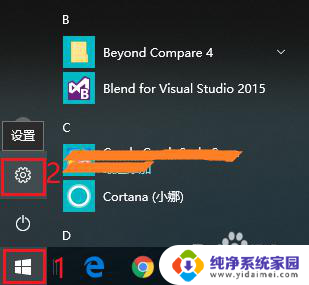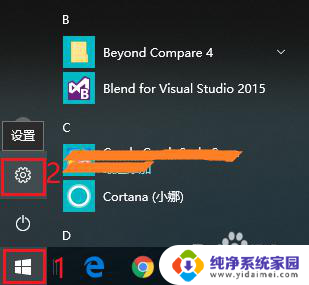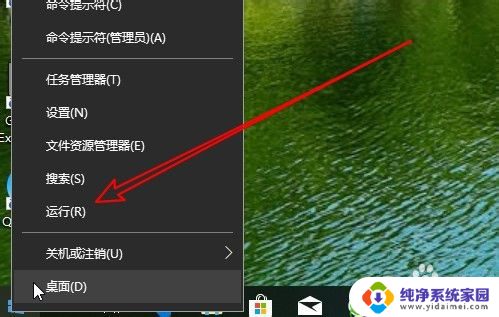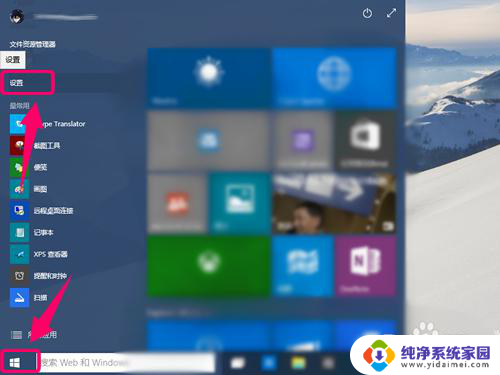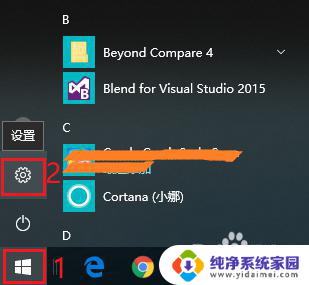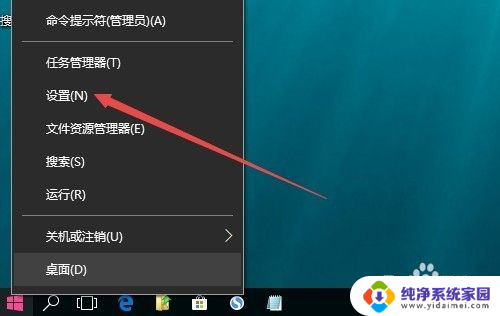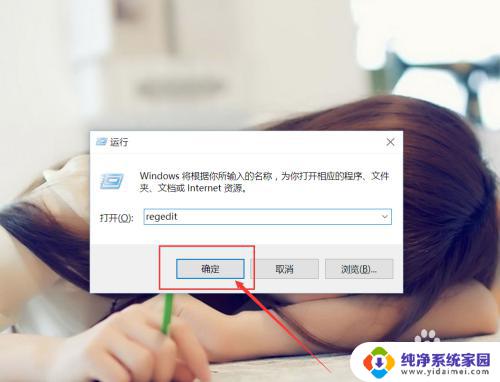win10更换锁屏背景 win10锁屏壁纸设置方法
Win10作为目前最流行的操作系统之一,拥有许多个性化设置功能,其中更换锁屏背景就是让用户个性化定制自己电脑的一种方式,通过简单的设置操作,用户可以轻松更换Win10锁屏壁纸,让每次开机或解锁屏幕时都能看到自己喜欢的图片,提升用户体验。接下来我们就来了解一下Win10锁屏壁纸的设置方法。
方法如下:
1.首先点击Windows图标,接着点击设置图标,打开Windows设置。
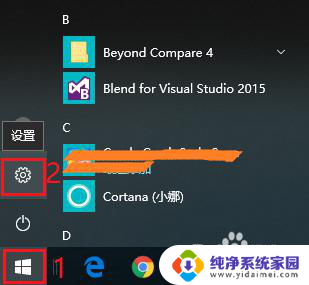
2.打开“个性化”设置。
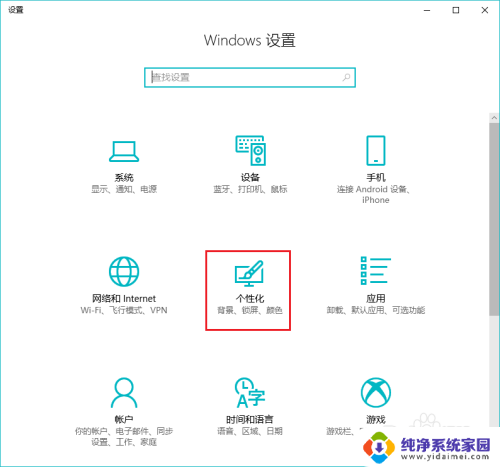
3.点击“锁屏界面”,默认背景是“Windows聚焦”。使用“Windows聚焦”背景,锁屏界面就会根据Windows推送,随机变换壁纸。如果不希望Windows推送的壁纸,可以选择其他壁纸。
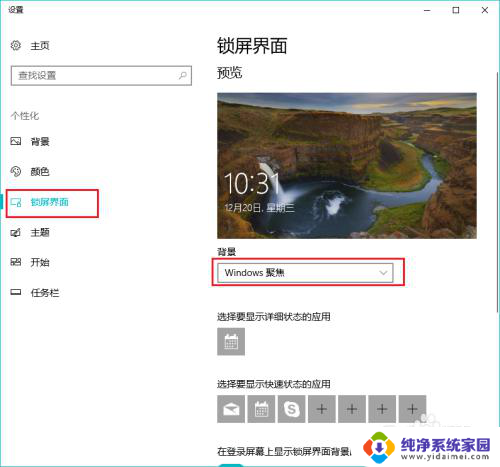
4.例如,可以选择“图片”作为背景。然后在下方选择一张图片,或者点击“浏览”从自己的电脑中选择一张图片或照片。
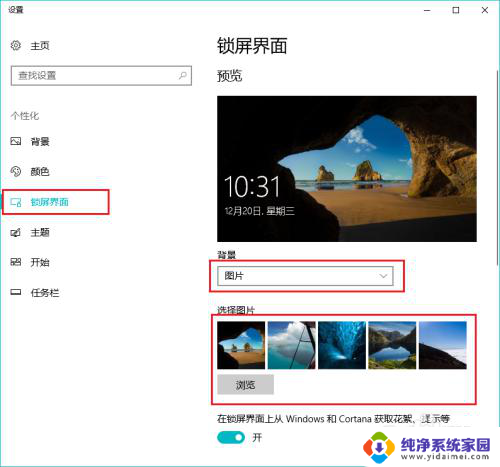
5.也可以选择“幻灯片放映”作为背景,然后点击“添加文件夹”,添加自己喜欢的一个相册或图集。与“Windows聚焦”不同的是,“幻灯片放映”背景自动切换的是自己指定文件夹的图片。而不是Windows推送的图片。
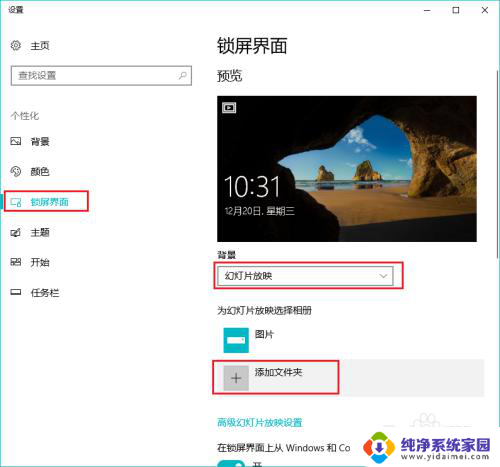
6.如果不想要锁屏壁纸,可以点击“在登陆屏幕上显示锁屏界面背景图片”下方的按钮。
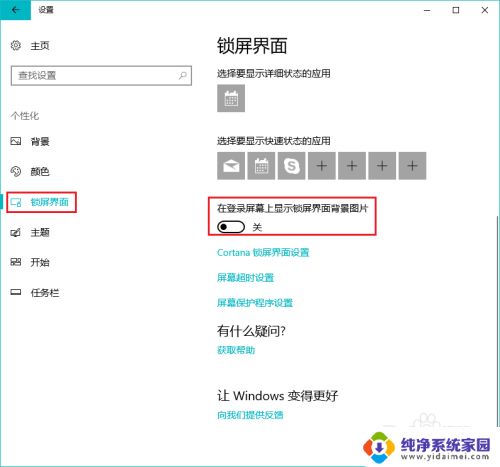
以上就是win10更换锁屏背景的全部内容,有需要的用户可以按照以上步骤进行操作,希望对大家有所帮助。